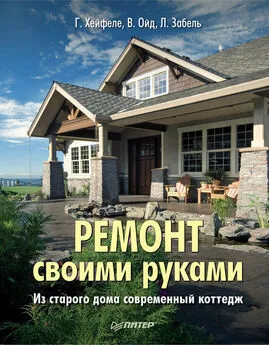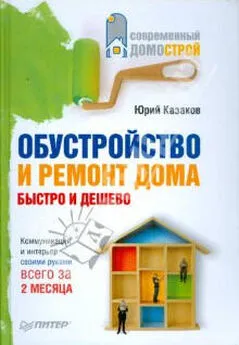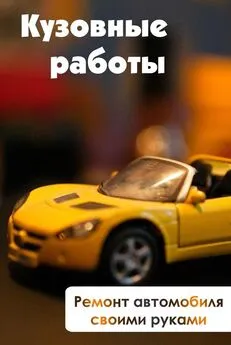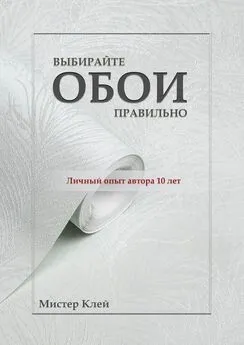Артур Газаров - Устранение неисправностей и ремонт ПК своими руками на 100%
- Название:Устранение неисправностей и ремонт ПК своими руками на 100%
- Автор:
- Жанр:
- Издательство:Питер
- Год:2011
- Город:СПб
- ISBN:978-5-459-0042
- Рейтинг:
- Избранное:Добавить в избранное
-
Отзывы:
-
Ваша оценка:
Артур Газаров - Устранение неисправностей и ремонт ПК своими руками на 100% краткое содержание
В книге рассматриваются практические вопросы, связанные с ремонтом персональных компьютеров в домашних или офисных условиях.
Прочитав ее, вы узнаете о методах устранения часто встречающихся неисправностей компьютера, научитесь проверять его работоспособность, выявлять устройства, вышедшие из строя, и подбирать для них подходящую замену. На страницах издания приведены рекомендации по предупреждению неполадок и сохранению работоспособности компьютера. Материал излагается в простой и доходчивой форме, поэтому разобраться в нем будет под силу даже начинающему пользователю.
Устранение неисправностей и ремонт ПК своими руками на 100% - читать онлайн бесплатно ознакомительный отрывок
Интервал:
Закладка:
Для диагностики домашнего ПК вполне подойдет и пробная версия.
Еще с двумя очень хорошими диагностическими программами вы можете ознакомиться на сайтах разработчиков:
• PC-Doctor Suite (www.pc-doctor.com/downloads.php?group=default);
• QuickTech Professional (www.uxd.com/qtpro.shtml).
Программа FreshDiagnose (www.freshdevices.com) предназначена для диагностики системы и тестирует уровень производительности конфигурации ПК.
FreshDiagnose имеет интуитивно понятный интерфейс. В левой части ее окна расположены разделы, по которым производится анализ. Она содержит группы Software System и Hardware System. Первая из них позволяет получить максимально полную информацию об основных программных модулях, таких как операционная система, расширения файлов и ассоциированные с ними программы, системные папки и библиотеки, а также большое количество других дополнительных сведений. Группа Hardware System содержит информацию о BIOS, материнской плате, процессоре, кэш-памяти и имеющихся портах. Раздел Devices предоставляет сведения обо всех внешних подключенных устройствах: приводах компакт-дисков и DVD, манипуляторах, принтерах и т. д. Раздел Network and Internet сообщает об открытых сетевых ресурсах, настройках браузера Internet Explorer и параметрах доступа в Интернет. Есть разделы с информацией о мультимедиа-устройствах и аппаратных ресурсах.
Belarc Advisor (www.belarc.com/free_download.html) – утилита не требовательна к системным ресурсам, она позволяет быстро просканировать систему. Belarc Advisor создает HTML-файл, в котором представлены сведения обо всех компонентах ПК: материнской плате, процессоре, модулях оперативной памяти, платах расширений, видеокарте, винчестере, приводах компакт-дисков и DVD и т. д. Утилита указывает объем свободного места на дисках.
CrystalMark (www.crystalmark.info/software/CrystalMark/index-e.html) – многофункциональная тестовая утилита. Программа включает в себя несколько вкладок, предоставляющих полную информацию о процессоре, поддерживаемых технологиях, подключенных устройствах, жестком диске и прочие полезные данные.
В ее составе есть инструментарий для полной и объективной оценки производительности ПК. CrystalMark позволяет протестировать работу ЦП (блоки ALU и FPU), оперативной памяти, подсистемы видеопамяти (GDI, DirectDraw и OpenGL), жестких дисков, а также получить информацию о сетевых параметрах и общих системных компонентах.
Unknown Device Identifier (www.zhangduo.com/udi.html) – утилита предназначена для определения устройства, которое идентифицируется как неизвестное в Диспетчере устройств Windows. Запустив программу Unknown Device Identifier и произведя сканирование, пользователь может просмотреть полный список установленных устройств. Идентифицировать неопознанное устройство можно двумя способами: найти подходящий драйвер с помощью поисковой системы Google или обратиться к изготовителю, указанному программой в описании устройства. После этого нужно лишь найти на сайте производителя необходимые драйверы, загрузить их и установить.
SpeedFan (www.almico.com/speedfan.php) – утилита определяет скоростью вращения установленных в системном блоке вентиляторов (процессорный, блока питания и системного блока, а также жесткого диска, если на нем есть вентилятор).
SpeedFan дает возможность регулировать скорость вращения в зависимости от температуры и нагрузки. Регулировка может производиться автоматически по заранее установленным критериям температуры.
Программа поддерживает технологию S.M.A.R.T. (для мониторинга работы жесткого диска) и отображает диаграмму текущей температуры, скорости вращения и напряжения для выбранных вентиляторов и винчестера.
Большинство подобного рода «ремонтных» программ рассчитаны на установку и работу под операционной системой Windows. А так как при различных неполадках Windows не работает, то и такие программы не удастся запустить.
На сайте www.knoppix.org вы можете подробнее ознакомиться с ОС Linux – Knoppix. Она распространяется бесплатно. Эта ОС позволяет загрузиться, когда ПК не стартует под Windows. Запустив ОС Knoppix, можно работать в полноценной операционной системе без изменения содержимого вашего жесткого диска. Работая в графическом окне, вы сможете протестировать и настроить ПК, переписать данные с диска. ОС Linux – Knoppix очень проста в работе и не требует специальной подготовки.
Загрузите с сайта файл – образ диска и запишите его на компакт-диск; таким образом вы получите загрузочный компакт-диск с ОС.
Глава 3
Диагностика неисправностей
Общие рекомендации поиска неисправностей
ПК сломаться весь сразу не может. Крайне редко выходят из строя более одного модуля, поэтому задачей является локализация дефекта. Но нужно не только устранить дефект, заменить неисправную деталь, но и понять, что явилось причиной неисправности, что послужило основой отказа. Не исключено, что после починки компьютера через определенное время дефект повторится, если не устранить скрытую причину.
Не полагайтесь на советы знакомых, чей-то случайный опыт, стандартные рекомендации. Всегда старайтесь разобраться во всем самостоятельно. Не торопитесь «выносить приговор», определите истинную причину неполадки. Может случиться так, что ваш вывод окажется ошибочным и причина будет заключаться в другом. При ремонте проверяйте все последовательно, вам нужно убедиться в реальном положении вещей, а не доверять вторичным признакам.
Некоторые небольшие неполадки могут проявиться позже, и хорошо, если вы выявите их при проведении профилактики ПК. Ее следует проводить регулярно – как отдельных компьютеров, так и сервера, если вы обслуживаете сеть. Такой подход защитит ПК от накопления большого числа ошибок, которые могут привести к резкому отказу системы.
В целом схема ремонта выглядит так.
Вначале нужно провести диагностику и локализовать неисправность. Для этого могут понадобиться различные виды работ: визуальный осмотр, тестирование с помощью специальных программ, проверка с помощью специальных приборов. Для выполнения ремонта обычно требуется разборка ПК. Разбирайте компьютер, принтер, монитор и т. д. только в выключенном состоянии, никогда не оставляя сетевой кабель подключенным.
Затем производится непосредственно ремонт устройства: замена неисправного блока, платы или замена элемента на плате, восстановление нарушенного контакта и т. д.
После ремонта может понадобиться регулировка и диагностика, и затем сборка, после чего нужно обязательно проверить устройство на работоспособность.
Вначале проверьте самые простые, вероятные и легкоустранимые неполадки – нет смысла разбирать корпус, проверять материнскую плату или оперативную память, если случайно выключена на задней стороне корпуса кнопка включения БП.
Итак, рассмотрим вкратце возможные неисправности.
Читать дальшеИнтервал:
Закладка: